Mac에서 Control Alt Delete를 사용하여 정지된 소프트웨어를 강제로 종료하려는 경우 Alt 및 Delete 버튼 찾기 키보드에서. 윈도우 PC를 쓰던 맥 입문자들에게는 흔한 일이다. Control Alt Delete 버튼 없이 Mac에서 충돌하는 소프트웨어를 수정하는 방법은 무엇입니까?
당신은 올바른 장소를 찾습니다! Mac 장치에서 응용 프로그램을 강제 종료하는 빠르고 쉬운 방법이 있습니다. 계속 읽고 Mac에서 Control Alt Delete의 대체 버튼을 확인하십시오.
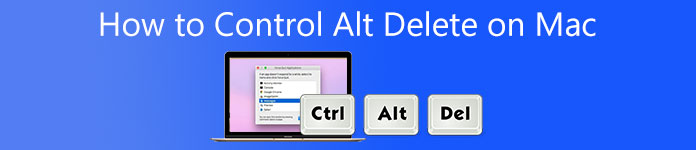
- 파트 1: Mac에서 Control-Alt-Delete를 사용하여 소프트웨어를 강제 종료하는 방법
- 2부: Mac에서 Control-Alt-Delete 없이 Mac 속도를 높이는 가장 좋은 방법
- 파트 3: Mac에서 제어-Alt-Delete하는 방법에 대한 FAQ
파트 1: Mac에서 Control-Alt-Delete를 사용하여 소프트웨어를 강제 종료하는 방법
Windows 장치에서 Ctrl+Alt+Del을 사용하면 무엇보다도 프로그램을 중지하거나 컴퓨터를 다시 시작할 수 있는 메뉴를 열 수 있습니다. 이제 Mac에서 Control Alt Delete를 사용하고 프로그램을 강제 종료하는 방법이 궁금할 것입니다. 다행스럽게도 이 게시물은 Control Alt Delete 버튼 없이 Mac에서 소프트웨어를 강제 종료하는 방법을 알려줍니다. 아래 주어진 방법을 사용할 수 있습니다.
1. Command+Option+Esc 버튼을 누릅니다.
잘 알려진 Ctrl+Alt+Del Windows 단축키에 가장 가까운 Mac 키보드 단축키입니다. 세 개의 키를 모두 함께 사용하면 현재 활성화된 앱 목록이 나타납니다. 이 상태에서 멈춘 앱을 강제로 종료할 수도 있습니다.
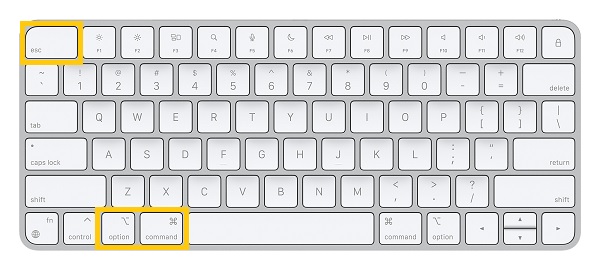
2. Apple 메뉴로 이동합니다.
Control Alt Delete의 또 다른 빠른 Mac 대안은 Apple 메뉴입니다. 응용 프로그램을 강제 종료하는 데 활용할 수도 있습니다. 클릭 Apple 아이콘을 선택하고 강제 종료 옵션. 이 작업은 응답하지 않는 앱을 선택하기 위해 강제 종료 대화 상자를 엽니다.
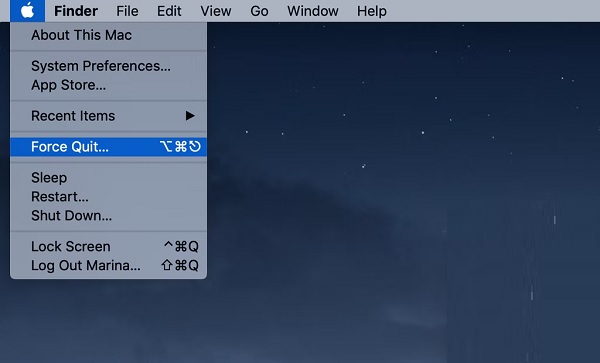
2부: Mac에서 Control-Alt-Delete 없이 Mac 속도를 높이는 가장 좋은 방법
이 문제를 일시적으로 해결하기 위해 Mac에서 Control Alt Delete를 사용하는 대신 Mac 컴퓨터가 멈추는 것을 방지하려면 Apeaksoft Mac 클리너. 종종 Mac이 느리거나 제대로 작동하지 않는 이유는 일부 앱이 Mac 프로세서에 너무 많은 부담을 주기 때문입니다. 다행스럽게도 Apeaksoft Mac Cleaner는 정크 파일을 정리하고 Mac 속도를 높이며 좋은 상태로 유지할 수 있도록 도와줍니다. 이제 이 강력한 소프트웨어를 Mac에 다운로드하여 원활하게 사용할 수 있습니다. Mac에서 Alt Delete 제어.

4,000,000+ 다운로드
Mac 장치에서 오래되고 크고 정크 파일을 제거하십시오.
더 많은 공간을 절약하려면 장치에서 중복 파일을 제거하십시오.
이메일과 불필요한 iTunes 백업을 자동으로 정리합니다.
정크 파일을 남기지 않고 사용하지 않는 응용 프로그램을 완전히 제거하십시오.
따라야 할 단계 :
1단계 시작하려면 Mac 장치에서 Apeaksoft Mac Cleaner를 다운로드하여 실행하십시오. 그런 다음 청소기 세 가지 옵션 중 옵션.

2단계 그 후, 체크 시스템 정크 단추. 여기에서 시스템 캐시, 애플리케이션 캐시, 시스템 로그, 사용자 로그 및 현지화를 볼 수 있습니다.

3단계 다음으로, 이제 주사 버튼을 누르고 도구가 모든 시스템 정크를 스캔할 때까지 기다립니다. 그런 다음 이제 정리할 파일을 선택할 수 있습니다. 선택 후 체크 깨끗한 버튼을 눌러 선택한 파일을 삭제합니다.

4단계 마지막으로 삭제를 확인하는 창이 화면에 나타납니다. 틱 확인하기 삭제할 파일이 확실한 경우 버튼을 누르십시오. 이렇게 하면 소프트웨어 충돌에 대해 걱정할 필요가 없으며 Mac에서 Control Alt Delete를 사용하여 소프트웨어를 강제 종료할 수 있습니다.

추가 읽기 :
Mac에서 Safari 캐시를 쉽게 지우는 궁극의 가이드
일괄적으로 Mac의 Safari 브라우저에서 플러그인을 삭제하는 방법
파트 3: Mac에서 제어-Alt-Delete하는 방법에 대한 FAQ
1. Mac에서 Control Alt Delete와 동일한 버튼은 무엇입니까?
Windows 장치에서 Ctrl+Alt+Del을 사용하면 메뉴를 열고 작동하지 않는 응용 프로그램을 강제 종료할 수 있습니다. Mac에서는 Command+Option+Esc 키 조합을 누를 수 있습니다. Mac의 Control Alt Delete와 동일합니다.
2. Control Alt Delete 없이 Mac용 작업 관리자를 실행하는 방법은 무엇입니까?
Activity Monitor는 Mac 컴퓨터의 작업 관리자입니다. 장치에서 문제를 일으키는 응용 프로그램을 표시하고 강제 종료하는 데 도움이 될 수 있습니다. 그냥 누르세요 커맨드 + 쉬프트 + 유 그것을 실행하는 키보드의 버튼.
3. Mac에서 강제 종료가 작동하지 않을 때 어떻게 해야 합니까?
Mac에서 응용 프로그램을 강제로 종료하려고 했지만 여전히 작동하지 않는 경우 Mac 장치를 강제로 다시 시작할 수 있습니다. 이 시나리오에서는 화면에 Apple 로고가 나타날 때까지 전원 버튼을 길게 누릅니다. Touch Bar가 있는 MacBook의 전원 버튼은 Touch ID 버튼 역할도 합니다.
결론
드디어! 방법에 대한 전체 게시물을 성공적으로 읽었습니다. Mac에서 Alt Delete 제어 그리고 강제 종료 응용 프로그램. 또한 권장되는 Apeaksoft iOS Cleaner를 사용하여 Mac 속도를 높이고 프로그램 충돌을 방지할 수 있습니다. 귀하의 의견을 듣게 되어 기쁩니다. 아래에서 통찰력에 댓글을 달 수 있습니다.



